¿Tu laptop ya no responde como antes o simplemente quieres empezar de cero? Cómo resetear una laptop puede ser la solución perfecta para darle una nueva vida a tu computadora. En ActitudMag, entendemos lo frustrante que puede ser lidiar con problemas técnicos, y por eso te traemos esta guía sencilla y amigable para que puedas restaurar tu laptop sin complicaciones.
Ya sea que uses Windows o macOS, aquí te contamos paso a paso cómo reiniciar tu computadora. Además, te daremos algunos consejos para que todo salga bien y evites la pérdida de datos importantes. ¡Vamos a ello!
¿Por qué deberías considerar resetear tu laptop?
Imagina que estás trabajando en un proyecto importante o disfrutando de tu serie favorita, y de repente tu laptop comienza a irse a las nubes o se cuelga constantemente. Puede ser muy frustrante, ¿no? A veces, la mejor solución es darle un reinicio completo al sistema. Esto no solo mejora el rendimiento, sino que también elimina cualquier problema de software que esté ralentizando tu equipo.
Pasos para resetear una laptop con Windows
Si tienes una laptop con Windows, seguir estos pasos te ayudará a restaurar tu laptop fácilmente:
- Haz una copia de seguridad de tus archivos importantes. Puedes usar una unidad externa o un servicio en la nube para asegurarte de no perder nada.
- Ve a Configuración y selecciona Actualización y seguridad.
- Haz clic en Recuperación y luego en Restablecer esta PC.
- Elige si quieres conservar tus archivos o eliminarlos todos. Si optas por eliminar todo, tu computadora se verá como nueva.
- Sigue las instrucciones en pantalla y espera a que el proceso termine. Esto puede tardar un rato, así que ten paciencia.
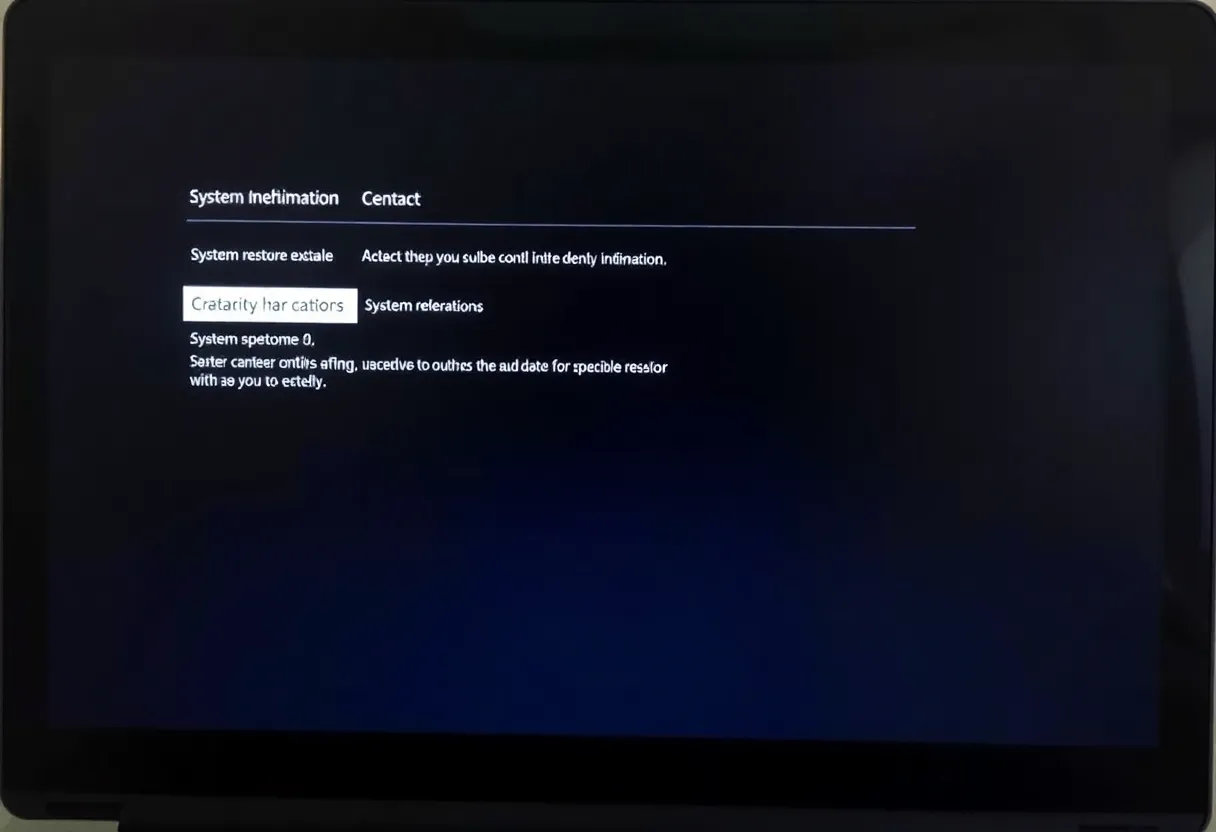
Pasos para resetear una laptop con macOS
Ahora, si eres usuario de Mac, aquí tienes cómo reiniciar tu computadora:
- Haz una copia de seguridad usando Time Machine o cualquier otro método que prefieras.
- Reinicia tu Mac y mantén presionadas las teclas Command (⌘) + R hasta que veas el logo de Apple.
- En las opciones de recuperación, selecciona Utilidad de Discos y luego el disco principal de tu Mac.
- Haz clic en Borrar y elige el formato adecuado. Esto eliminará todos los datos del disco.
- Una vez borrado, vuelve al menú principal y selecciona Reinstalar macOS. Sigue las instrucciones en pantalla.
¡Y listo! Tu Mac estará como nueva, lista para que la configures desde cero.

Consejos para evitar la pérdida de datos
Nadie quiere perder sus archivos importantes durante el proceso de reset. Aquí te dejamos algunos tips:
- Haz una copia de seguridad regularmente. No esperes a que sea demasiado tarde.
- Revisa que todos tus archivos estén respaldados antes de empezar.
- Considera usar servicios en la nube como Google Drive o Dropbox para guardar tus documentos más importantes.
- Verifica que tu copia de seguridad se haya completado correctamente antes de proceder con el reset.
¿Qué hacer después de resetear tu laptop?
Después de resetear tu computadora, es momento de configurarla de nuevo. Aquí hay algunas cosas que podrías hacer:
- Actualiza tu sistema operativo a la última versión disponible.
- Instala las aplicaciones que necesitas para tu día a día.
- Restaura tus archivos desde la copia de seguridad que hiciste.
- Ajusta la configuración según tus preferencias personales.
Tomarte el tiempo para organizar tu laptop después de un reset puede mejorar significativamente tu experiencia y la velocidad de tu equipo.
Conclusiones Frescas para tu Laptop Renovada
Resetear tu laptop puede parecer una tarea complicada, pero con los pasos correctos, es totalmente manejable. Ya sea que uses Windows o macOS, ahora sabes cómo resetear una laptop de manera efectiva. En ActitudMag, siempre buscamos darte las mejores herramientas y consejos para que disfrutes al máximo de tu tecnología sin estrés.
Recuerda siempre respaldar tus datos antes de iniciar el proceso y seguir las instrucciones cuidadosamente. Así, podrás restaurar tu laptop sin perder información valiosa y tener una computadora rápida y eficiente nuevamente. ¡Buena suerte y a disfrutar de tu laptop como nueva!